Remediați eroarea detectată de Halo Infinite No Ping la centrele de date — TechCult
Miscellanea / / April 06, 2023
Halo Infinite este unul dintre celebrele jocuri video multiplayer online shooter. Deși a primit recenzii pozitive în timpul lansării sale, mulți utilizatori se confruntă Halo Infinite Eroare detectată fără ping către centrele de date pe computerul lor Windows 10 în timp ce se conectează la joc. Acest joc necesită o conexiune bună la internet și dacă PC-ul tău nu are aceasta, te vei confrunta cu Halo Infinite No Ping to Our Data Centers Detected Error. Acum, dacă încercați să rezolvați această problemă pe computer, acest ghid vă va ajuta să o remediați.

Cuprins
- Cum să remediați eroarea Halo Infinite No Ping la centrele de date detectate pe Windows 10
- Ce cauzează eroarea detectată de Halo Infinite No Ping la centrele de date?
- Metode de bază de depanare
- Metoda 1: Rulați Halo Infinite ca administrator
- Metoda 2: Închideți aplicațiile de fundal nedorite
- Metoda 3: Schimbați prioritatea jocului
- Metoda 4: Setați performanță ridicată
- Metoda 5: Actualizați jocul Steam & Halo Infinite
- Metoda 6: Dezactivați optimizările pentru ecran complet
- Metoda 7: Dezactivați suprapunerea în joc
- Metoda 8: Modificați setările fișierelor DLC
- Metoda 9: Verificați integritatea fișierelor de joc
- Metoda 10: Actualizați DirectX
- Metoda 11: Reparați Microsoft Visual C++ Redistributable
- Metoda 12: Reinstalați Microsoft Visual C++ Redistributable
Cum să remediați eroarea Halo Infinite No Ping la centrele de date detectate pe Windows 10
În acest ghid, am arătat metodele posibile de a rezolva eroarea Halo Infinite fără ping la centrele noastre de date detectate.
Ce cauzează eroarea detectată de Halo Infinite No Ping la centrele de date?
Dacă sunteți deranjat de eroarea No Ping to Data Centers Detected Error de pe computerul dvs. cu Windows 10. Iată câteva motive posibile pentru care trebuie să le analizați cu atenție pentru a rezolva problema.
- PC-ul nu îndeplinește cerințele de bază ale jocului.
- Un alt program de fundal interferează cu jocul.
- Utilizați o versiune neverificată a driverelor.
- Setările grafice ale jocului sunt configurate greșit, iar fișierele clientului Steam sunt corupte.
- Prezența malware și viruși
- Cadrul .NET și sistemul de operare nu sunt actualizate la cea mai recentă versiune.
- Versiunea DirectX nu este actualizată
- Overclockarea și serverele de joc sunt oprite.
- Orice fișier de instalare configurat greșit sau corupt al jocului cauzează, de asemenea, problema.
- Fișierele redistribuibile Microsoft C++ nu sunt compatibile cu jocul și computerul.
Iată câteva metode posibile de depanare care vă vor ajuta să remediați eroarea Detectată fără ping la centrele de date. Urmați-le așa cum este demonstrat în aceeași ordine și, dacă aveți noroc, puteți obține o soluție pentru problema dvs. chiar în primii câțiva pași!
Metode de bază de depanare
Următoarele sunt metodele de bază de depanare pentru a rezolva problema.
1. Verificați starea serverului
În primul rând, reporniți computerul și verificați dacă funcționează pentru dvs. Apoi, trebuie să verificați dacă serverul este activ pentru jocul Halo Infinite de la ei Pagina de Twitter. Dacă există o problemă cu serverul, trebuie să așteptați doar câteva ore înainte de a încerca din nou. Dacă este activ și încă vă confruntați cu eroarea, treceți la celelalte metode.

2. Verificați cerințele jocului
Dacă vă confruntați cu problema discutată la pornire, trebuie să verificați cerințele de bază ale jocului și să vă asigurați că computerul dvs. le îndeplinește.
- Necesită un procesor pe 64 de biți și un sistem de operare.
- OS: Windows 10 RS5 x64.
- Procesor: AMD Ryzen 5 1600 sau Intel i5-4440.
- Memorie: 8 GB RAM.
- Grafică: AMD RX 570 sau Nvidia GTX 1050 Ti.
- DirectX: Versiunea 12.
- Stocare: 50 GB spațiu disponibil.
3. Asigurați-vă conexiunea corectă la rețea
O conexiune instabilă la internet duce la o eroare detectată fără ping la centrele de date. De asemenea, dacă există obstacole între router și computer, acestea pot interfera cu semnalul wireless și vor cauza probleme intermitente de conexiune. Puteți rula un Speedtest pentru a cunoaște nivelul optim de viteză a rețelei necesar pentru o conexiune corectă.

Asigurați-vă că dispozitivul dvs. îndeplinește criteriile de mai jos.
- Găsiți puterea semnalului rețelei dvs. și, dacă este foarte scăzută, îndepărtați toate obstacolele dintre drum.
- Evitați prea multe dispozitive conectate la aceeași rețea.
- Cumpărați întotdeauna un modem/router verificat de furnizorul dvs. de servicii de internet (ISP) și nu există conflicte.
- Nu utilizați cabluri vechi, rupte sau deteriorate. Înlocuiți cablurile dacă este necesar.
- Asigurați-vă că firele de la modem la router și de la modem la perete sunt stabile și ferite de perturbări.
Dacă există probleme de conectivitate la internet, consultați ghidul nostru Cum să depanați problemele de conectivitate la rețea pe Windows 10 pentru a depana la fel.

4. Opriți overclockarea
- Fiecare computer de ultimă generație este construit cu opțiunea de overclocking, care vă ajută să scoateți mai mult suc decât specificațiile dvs. pe care le aveți deja. Rularea plăcii grafice sau a procesorului mai repede decât viteza implicită se referă la overclockare.
- Când se întâmplă acest lucru, computerul tău va atinge temperatura maximă după un anumit timp. Computerul detectează acest lucru și ajustează viteza ceasului la viteza normală până când se răcește. Viteza ceasului crește din nou după ce se răcesc.
- Acest lucru crește performanța computerului și este de mare ajutor dacă nu aveți un computer puternic.
- Trebuie remarcat faptul că toate jocurile nu acceptă overclocking. Același lucru este valabil și pentru Halo Infinite. Deci, trebuie să încercați să dezactivați toate overclockările de pe computer și să încercați să lansați jocul. Dacă se lansează bine, problema este rezolvată.
Citește și:Fix Ethernet nu are o eroare de configurare IP validă
5. Actualizați Windows
De asemenea, puteți elimina erorile din computer și din joc, actualizându-vă sistemul de operare. Asigurați-vă întotdeauna că v-ați actualizat sistemul de operare Windows și dacă există actualizări în așteptare, utilizați ghidul nostru Cum să descărcați și să instalați cea mai recentă actualizare Windows 10

După actualizarea sistemului de operare Windows, verificați dacă vă puteți conecta la serverul de joc Halo Infinite fără erori.
6. Actualizați driverele grafice
Halo Infinite, fiind un joc intensiv din punct de vedere grafic, driverul dvs. grafic este esențial important pentru experiența dvs. de joc. Dacă driverele sunt învechite sau defecte, asigurați-vă că le actualizați. Puteți căuta cele mai noi versiuni de drivere de pe site-urile sale oficiale sau le puteți actualiza manual. Urmați ghidul nostru 4 moduri de a actualiza driverele grafice în Windows 10 pentru a vă actualiza driverul și pentru a verifica dacă ați remediat Halo Infinite No Ping to Data Centers Detected Error sau nu.

7. Derulați înapoi actualizările driverelor GPU
Uneori, versiunea actuală a driverelor GPU poate cauza problema discutată și, în acest caz, trebuie să restaurați versiunile anterioare ale driverelor instalate. Acest proces se numește Roll Back a șoferilor și puteți reveni cu ușurință la starea anterioară a driverelor computerului, urmând ghidul nostru Cum să anulați driverele pe Windows 10.
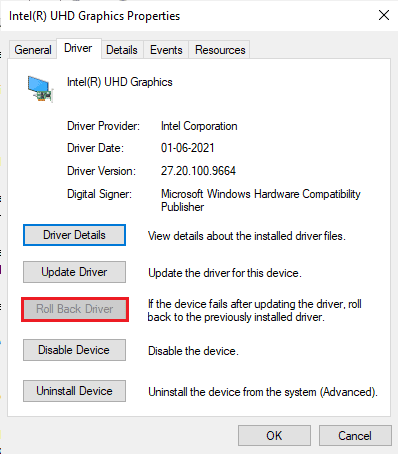
8. Reinstalați driverele grafice
Dacă încă vă confruntați cu problema discutată după actualizarea driverelor grafice, atunci reinstalați driverele de dispozitiv pentru a remedia orice probleme de incompatibilitate. Există mai multe moduri de a reinstala driverele pe computer. Cu toate acestea, puteți reinstala cu ușurință driverele grafice conform instrucțiunilor din ghidul nostru Cum să dezinstalați și să reinstalați driverele pe Windows 10.
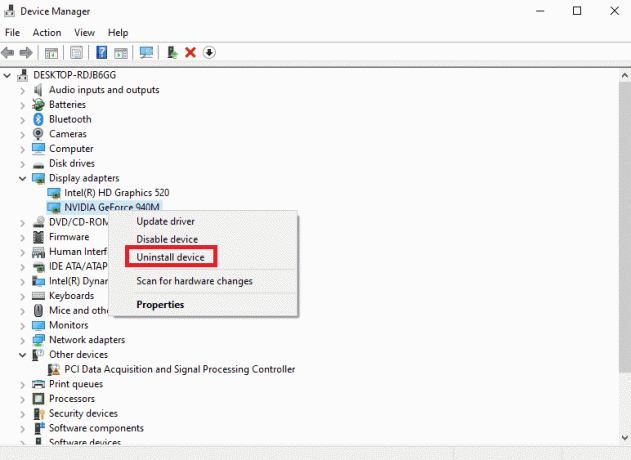
După reinstalarea driverelor GPU, verificați dacă puteți accesa Halo Infinite fără erori.
Citește și:Remediați driverul grafic Valorant care s-a prăbușit în Windows 10
9. Dezactivați temporar antivirusul (dacă este cazul)
Unele programe antivirus incompatibile instalate în computerul dvs. vor cauza eroarea discutată. Pentru a evita conflictele, trebuie să vă asigurați setările de securitate ale computerului cu Windows 10 și să verificați dacă sunt stabile sau nu. Pentru a afla dacă suita antivirus este motivul problemei, dezactivați-o o dată și încercați să vă conectați la o rețea. Citiți ghidul nostru pe Cum să dezactivați temporar antivirusul pe Windows 10 și urmați instrucțiunile pentru a dezactiva temporar programul antivirus de pe computer.

Dacă aveți o soluție pentru problema dvs. după dezactivarea programului antivirus de pe computer, vi se recomandă să dezinstalați complet programul de pe computer. Citiți ghidul nostru Dezinstalarea forțată a programelor care nu se vor dezinstala în Windows 10 pentru a dezinstala programul antivirus din computer.
10. Dezactivați paravanul de protecție Windows (nu este recomandat)
Uneori, Windows Defender Firewall de pe computer poate împiedica deschiderea jocului din anumite motive de securitate. În acest caz, este posibil ca Halo Infinite să nu se deschidă din cauza paravanului de protecție Windows Defender. Dacă nu știți cum să dezactivați paravanul de protecție Windows Defender, parcurgeți ghidul nostru Cum să dezactivezi Windows 10 Firewall, și urmați instrucțiunile care sunt date.
Puteți urma acest ghid Permiteți sau blocați aplicații prin paravanul de protecție Windows pentru a permite aplicația.
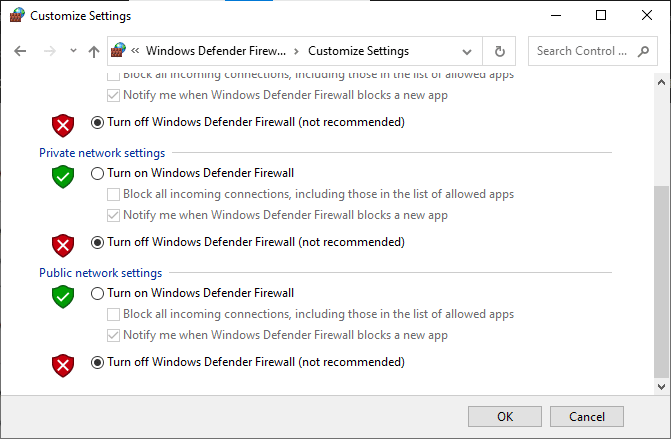
Asigurați-vă că activați din nou suita Firewall după rezolvarea problemei, deoarece un computer fără un program de firewall este o amenințare.
11.Rulați Scanarea malware
Prezența unui virus sau a unui atac de malware va duce la probleme de jocuri pe computer. Dacă, în caz, atacul virusului este foarte sever, nu vă puteți conecta la niciun joc online în mod continuu. Pentru a rezolva problema, trebuie să eliminați complet virusul sau malware-ul de pe computerul cu Windows 10.
Vă recomandăm să vă scanați computerul conform instrucțiunilor din ghidul nostru Cum rulez o scanare antivirus pe computerul meu?
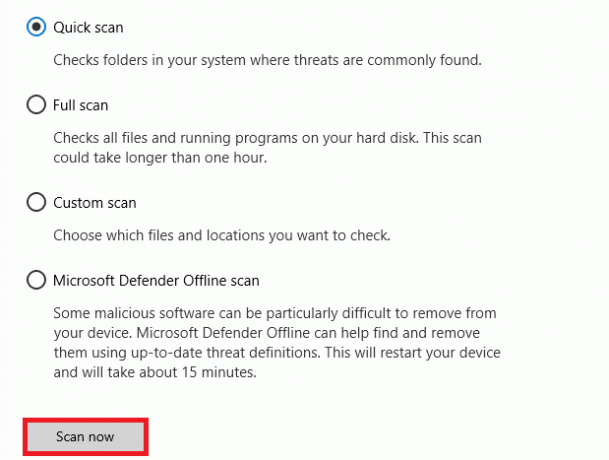
De asemenea, dacă doriți să eliminați programele malware de pe computer, consultați ghidul nostru Cum să eliminați programele malware de pe computer în Windows 10. După ce ați eliminat toți virușii de pe computer, conectați-vă la joc și verificați dacă vă confruntați din nou cu problema.
Metoda 1: Rulați Halo Infinite ca administrator
Anumite permisiuni și funcții pot fi accesate numai dacă ați acordat drepturi de administrator pentru jocul Halo Infinite. În acest scenariu, puteți remedia eroarea Halo Infinite No Ping la centrele de date detectate urmând instrucțiunile de mai jos.
1. Faceți clic dreapta pe Comandă rapidă Halo Infinite pe desktop sau navigați pe directorul de instalare și faceți clic dreapta pe el.
2. Acum, selectați Proprietăți opțiune.

3. Apoi, treceți la Compatibilitate fila și bifați caseta Rulați acest program ca administrator.

4. În cele din urmă, faceți clic pe aplica și Bine pentru a salva modificările.
Metoda 2: Închideți aplicațiile de fundal nedorite
Mai multe procese de fundal care rulează pe computerul dvs. pot interfera cu procesele Halo Infinite. Aceste programe pot contribui la problema discutată. Urmați ghidul nostru Cum să închei o sarcină în Windows 10 pentru a ieși din toate procesele de fundal.

Citește și:Remediați Halo Infinite Toți membrii Fireteam nu sunt pe aceeași versiune în Windows 11
Metoda 3: Schimbați prioritatea jocului
Preferința unei aplicații sau a unui proces îi spune computerului importanța și dacă ar trebui să i se acorde preferință față de celelalte în timpul alocării resurselor. Prioritatea fiecărei aplicații este normală, cu excepția proceselor de sistem, în mod implicit. Halo Infinite s-ar putea să vă dea eroarea dacă nu o face obține suficiente resurse.
1. Loveste Tastele Ctrl + Shift + Esc simultan să se deschidă Gestionar de sarcini.
2. Acum, caută Procesul Halo Infinite.
3. Apoi, schimbați Stabilește prioritatea la În timp real și verificați dacă funcționează.
Notă: Schimbați prioritatea cu mare precauție, deoarece schimbarea neglijent a priorității procesului ar putea face sistemul dumneavoastră extrem de lent sau instabil.
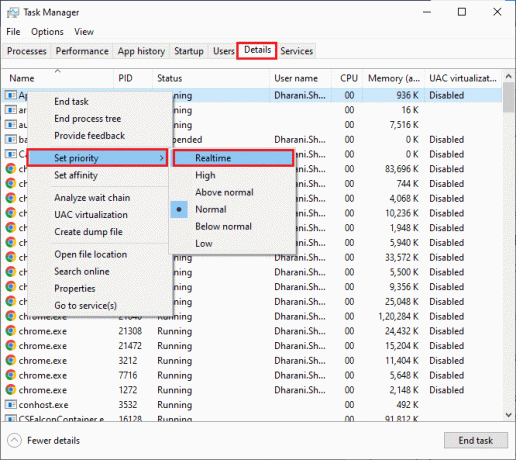
4. Inchide Gestionar de sarcini și reporniți computerul și verificați dacă problema Halo Infinite pe Windows 10 este rezolvată.
Metoda 4: Setați performanță ridicată
De asemenea, vă puteți optimiza jocul atunci când setați setările pentru planul de alimentare de înaltă performanță. Aceste planuri de alimentare sunt dezvoltate pentru a gestiona setările de alimentare ale setărilor portabile. Urmați instrucțiunile de mai jos pentru a utiliza setările planului de alimentare de înaltă performanță pe computer.
1. apasă pe Tastele Windows + I împreună pentru a deschide Setări Windows.
2. Acum, derulați în jos lista și faceți clic pe Sistem după cum este evidențiat mai jos.
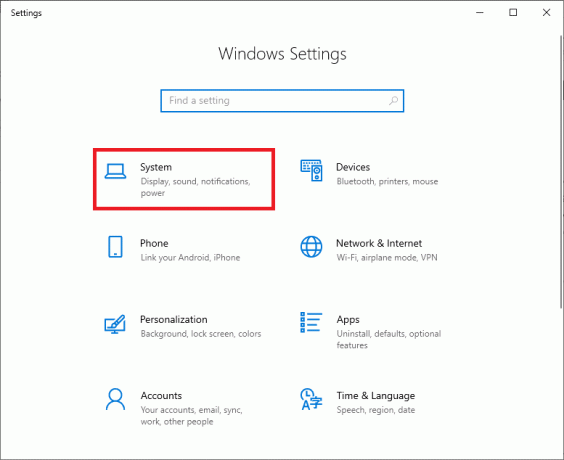
3. Acum, selectați Putere și somn opțiunea și faceți clic pe Setări suplimentare de putere sub Setări aferente.
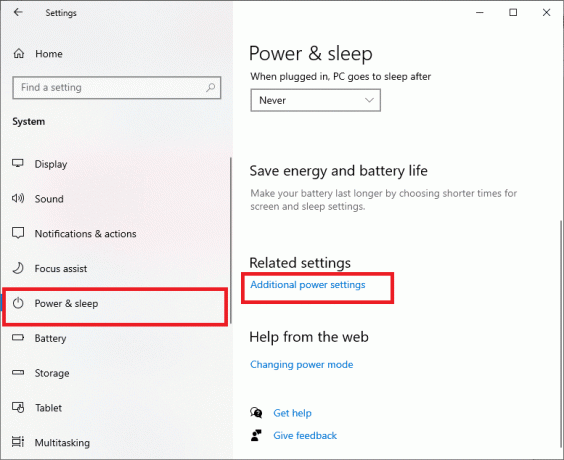
4. Acum, alegeți Performanta ridicata opțiunea de sub Planuri suplimentare ridicate așa cum se arată în imaginea de mai jos.
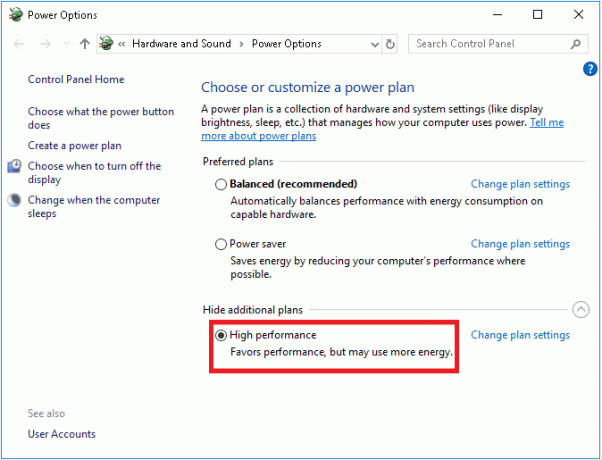
Acum v-ați optimizat sistemul, verificați dacă ați remediat Halo Infinite No Ping to Data Centers Detected Error.
Citește și:Remediați imposibilitatea inițializării API-ului Steam în Windows 10
Metoda 5: Actualizați jocul Steam & Halo Infinite
Dacă utilizați o aplicație Steam învechită, nu puteți accesa fără probleme niciun joc. Prin urmare, asigurați-vă întotdeauna că utilizați o versiune actualizată a jocului Steam și Halo Infinite înainte de a o lansa.
1. Loveste Tasta Windows și tip Aburi. Apoi, faceți clic pe Deschis.

2. Acum, faceți clic pe Aburi în colțul din stânga sus al ecranului, urmat de Verificați actualizările clientului Steam... după cum este evidențiat mai jos.

3. Dacă aveți actualizări noi de descărcat, instalați-le și asigurați-vă clientul tău Steam este actualizat.
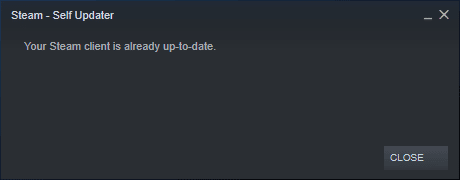
4. Acum, relansați Steam și verificați dacă problema este rezolvată acum.
De asemenea, este întotdeauna esențial ca jocul să ruleze la cea mai recentă versiune pentru a evita orice conflicte. Până când jocul nu este actualizat, nu vă puteți conecta cu succes la serverele Halo Infinite. Pentru a vă actualiza jocul, urmați pașii menționați mai jos.
1. Lansa Aburi și navigați la BIBLIOTECĂ.

2. Acum, faceți clic pe ACASĂ și caută Halo Infinite.
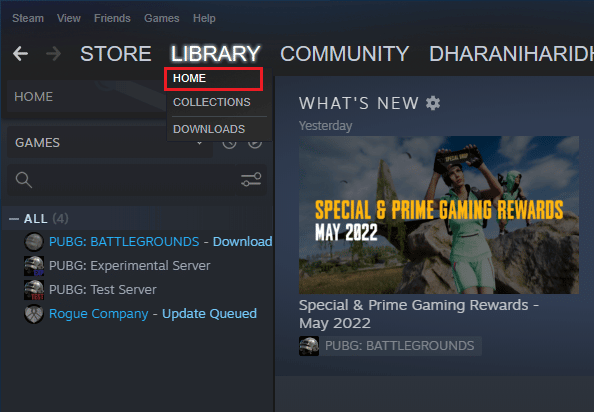
3. Apoi, faceți clic dreapta pe joc și selectați Proprietăți… opțiune.
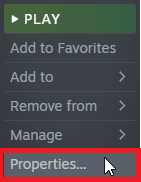
4. Acum, treceți la ACTUALIZĂRI fila și verificați dacă există actualizări în așteptare. Dacă da, urmați instrucțiunile de pe ecran pentru a descărca cele mai recente actualizări.
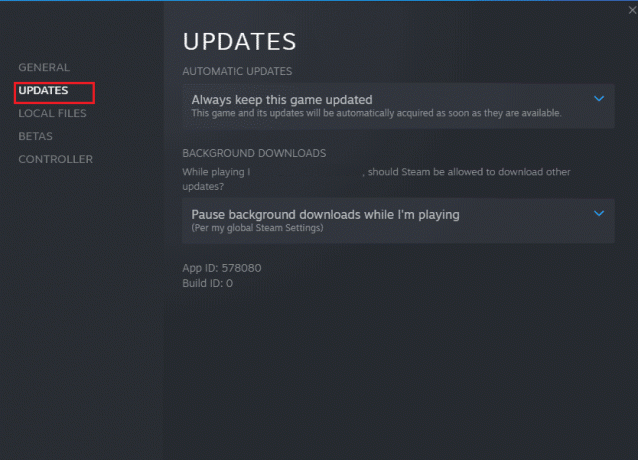
Citește și:Remediați eroarea de blocare a fișierului de conținut Steam
Metoda 6: Dezactivați optimizările pentru ecran complet
Puțini utilizatori au sugerat că dezactivarea optimizărilor pe ecran complet pe computer i-a ajutat să repare Eroare detectată Halo Infinite No Ping la centrele de date. Urmați conform instrucțiunilor.
1. Lansa Aburi și faceți clic pe BIBLIOTECĂ.

2. Acum, faceți clic dreapta pe jocul Halo Infinite și faceți clic pe Proprietăți.
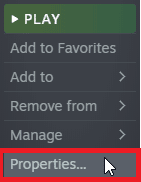
3. Acum, treceți la GENERAL fila.
4. În OPȚIUNI DE LANSARE secțiunea, pentru a deschide jocul în modul fereastră, tastați următorii parametri
– cu fereastră
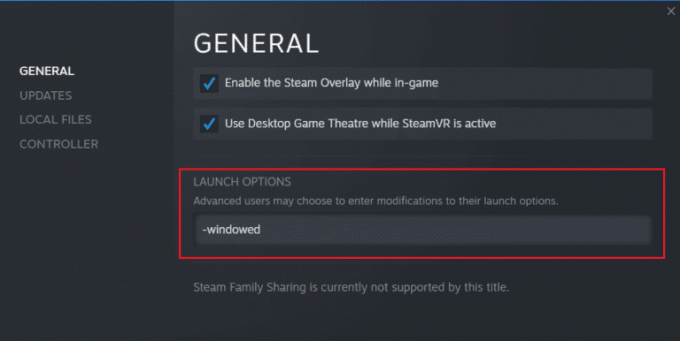
5. Acum, salvați modificările făcând clic Bine și ieșiți din fereastra Proprietăți.
6. Acum, relansați jocul și asigurați-vă că rulează în modul fereastră. Altfel, navigați la SETĂ OPȚIUNI DE LANSARE… din nou și tastați următorii parametri în loc de ultimul parametru.
– fereastră -w 1024
7. Acum, salvați modificările făcând clic Bine.
Acest parametru va seta jocul să fie lansat în modul fereastră.
Metoda 7: Dezactivați suprapunerea în joc
Steam Overlay este o bucată de Steam care permite utilizatorilor să acceseze lista de prieteni, browser-ul web și permite achiziționarea în joc. Este un instrument semnificativ, dar uneori declanșează Halo Infinite No Ping la centrele noastre de date Eroare detectată. Dacă doriți să rezolvați această problemă, atunci dezactivați suprapunerea jocului Steam urmând instrucțiunile din ghidul nostru Cum să dezactivezi suprapunerea Steam în Windows 10.
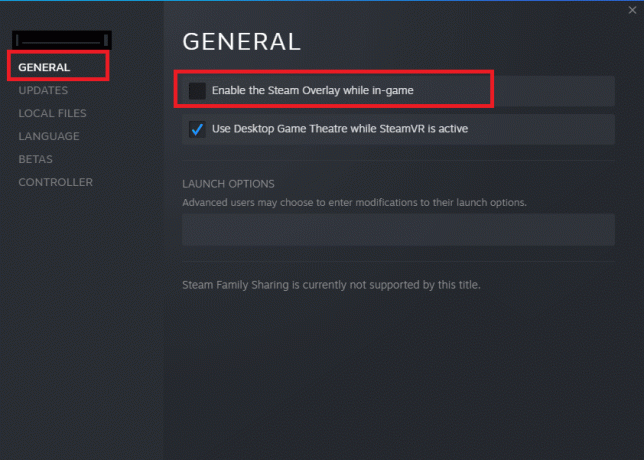
În cele din urmă, relansați jocul și verificați dacă problema este rezolvată.
Metoda 8: Modificați setările fișierelor DLC
Halo Infinite vine cu o mulțime de fișiere DLC, dar multe dintre ele nu funcționează bine în versiunea beta a Steam. Unii utilizatori au sugerat dezactivarea câtorva fișiere DLC specifice, cum ar fi Texturi de înaltă rezoluție pentru multiplayer. Urmați aceste instrucțiuni pentru a dezactiva această setare pe computerul dvs. cu Windows 10.
1. Lansa Aburi și navigați la BIBLIOTECĂ conform instrucțiunilor din metodele de mai sus.

2. Acum, faceți clic dreapta pe Halo Infinit joc și faceți clic pe Proprietăți…
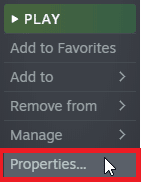
3. Acum, mergeți în panoul din stânga și faceți clic pe DLC. Apoi, debifați caseta de lângă Texturi de înaltă rezoluție pentru multiplayer.
4. In cele din urma, relansează-ți jocul și verificați dacă îl puteți lansa fără probleme.
Citește și:Remediați codul de eroare 118 Steam în Windows 10
Metoda 9: Verificați integritatea fișierelor de joc
Am văzut multe cazuri în care fișierele jocului fie lipsesc, fie sunt corupte sau aveau instalări incomplete. De asemenea, utilizatorii pot experimenta Halo Infinite No Ping to Data Centers Detected Error dacă sunt întrerupți de procesul de actualizare sau dacă fișierele jocului sunt mutate. În această metodă, vei deschide Steam și vei folosi funcția încorporată pentru a verifica integritatea jocului. Acesta va fi înlocuit dacă aplicația găsește ceva. Urmați pașii discutați în ghidul nostru, Cum se verifică integritatea fișierelor de joc pe Steam.

Notă: Ar trebui să efectuați pași similari dacă utilizați un software de lansare diferit.
Metoda 10: Actualizați DirectX
Pentru a vă bucura de o experiență multimedia fără întreruperi în jocul Halo Infinite, trebuie să vă asigurați că DirectX este instalat și este actualizat la cea mai recentă versiune. DirectX vă ajută să îmbunătățiți experiența media vizuală, în special pentru jocuri și aplicații grafice. Merită să actualizați DirectX necesar pentru acest joc, urmând ghidul nostru, Cum se actualizează DirectX în Windows 10.

Citește și:Remediați eroarea de rulare C++ pe Windows 10
Metoda 11: Reparați Microsoft Visual C++ Redistributable
Alternativ, puteți încerca să reparați pachetele redistribuibile Microsoft Visual C++ pentru a remedia Eroare detectată Halo Infinite No Ping la centrele noastre de date, conform instrucțiunilor din ghidul nostru Cum să reparați Microsoft Visual C++ Redistributable.
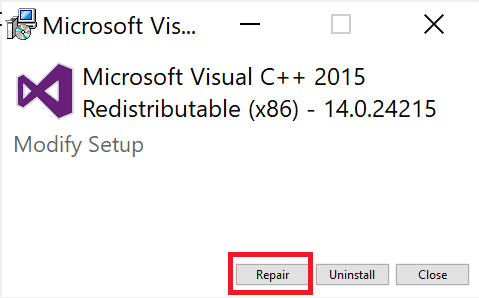
Metoda 12: Reinstalați Microsoft Visual C++ Redistributable
Dacă metoda anterioară de reparare a Microsoft C++ Visual Redistributable nu a remediat Halo Infinite No Ping to Data Centers Detected Error, atunci va trebui să reinstalați redistributable-ul. Urmați pașii indicați în ghidul nostru Cum se reinstalează Microsoft Visual C++ Redistributable pentru a le dezinstala și apoi le instalați din nou.

Recomandat:
- Remediați codul de eroare Roblox 524
- Pot juca Black Ops 3 Cross Platform?
- Cum să vizionezi Halo Nightfall online gratuit
- Remediați Halo Infinite se blochează la pornire
Sperăm că acest ghid a fost util și că ați putut repara Halo Infinite Eroare detectată fără ping către centrele de date în dispozitivul dvs. Spuneți-ne care metodă a funcționat cel mai bine pentru dvs. De asemenea, dacă aveți întrebări/sugestii, nu ezitați să le trimiteți în secțiunea de comentarii.
Elon este un scriitor de tehnologie la TechCult. De aproximativ 6 ani scrie ghiduri practice și a acoperit multe subiecte. Îi place să acopere subiecte legate de Windows, Android și cele mai recente trucuri și sfaturi.



